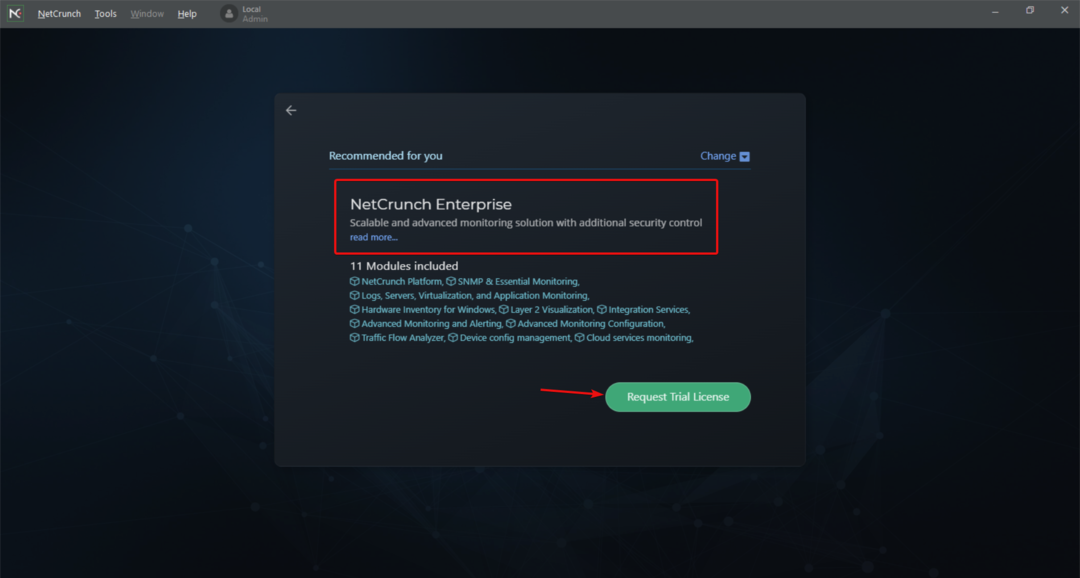- A SolarWinds hiba lekérdezése: A szerverhez való csatlakozás sikertelensége a a helyi eszköz nem képes HTTPS munkamenet létrehozására.
- Gyorsan megoldhatja a problémát az Advanced Monitor Agent újraindításával.
- Ezenkívül törölni kell a DNS-gyorsítótárat, amely megoldhatja a SolarWinds nem tud csatlakozni hibát.
- A tűzfal letiltása szintén egy másik egyszerű és könnyen megoldható probléma.
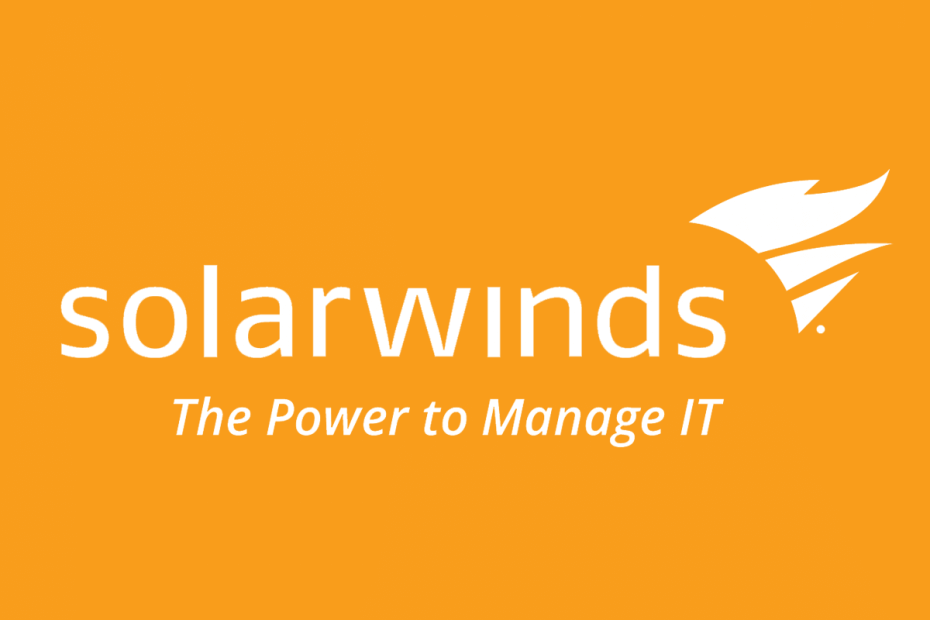
A SolarWinds RMM komplex eszközkészlettel rendelkezik, amely segít az informatika hatékony biztonságában és fenntartásában infrastruktúra, miközben automatizálást és parancsfájlokat, javítások kezelését, jelentéseket és előre definiált felügyeletet kínál sablonok.
Sok felhasználó számol be arról, hogy Solarwinds-t kapott hiba: nem tud csatlakozni a kiszolgálóhoz a Virtual Appliance Management Interface (VAMI) elérésekor.
Ez a fajta hiba általában az okozza, hogy a helyi eszköz nem tud HTTPS-munkamenetet létrehozni az irányítópult-kiszolgálón.
Bár bonyolultnak tűnik, ne aggódjon. Ebben a cikkben néhány egyszerű lépést fogunk megismerni, amelyek segítenek megoldani ezt a problémát.
Hogyan tudom megoldani a Solarwinds hibát: Nem tudok csatlakozni a szerverhez?

Ha a SolarWinds folyamatosan nem működik megfelelően, akkor talán mielőtt továbblépne a kérdés megoldásaival, az a javaslatunk lenne, hogy használjon megbízhatóbb és hiba ingyenes.
Miután több ilyen eszközt teszteltünk, javasoljuk, hogy próbálkozzon a PRTG Network monitor használatával.
Ez az eszköz az teszi elképesztővé, hogy amint a cím mondja, ez egy hálózati monitor, amely lehetővé teszi a használatát az összes rendszer, forgalom és további alkalmazások áttekintése az IT-től függően infrastruktúra.
A legfontosabb, hogy - amint azt korábban említettük - a PRTG Network Monitor megbízható, hiba ingyenes eszköz, amely nem fogja pazarolni az időt a megoldások keresésével hibák.
Ez az eszköz figyelni fogja a teljesítményt a kiszolgáló küszöbértéke, a hálózati forgalom korlátai és a hőmérséklet alapján.
A szoftver megvizsgálja a szervert, az útvonalakat és a kapcsolókat, és a megállapítások alapján tájékoztat a CPU-ról és a szűk keresztmetszetekről.
Ha bármi nem úgy megy, ahogy kellene, akkor riasztást fog kapni, azonnal, hogy gondoskodhasson a kérdésről, még mielőtt nagyobb problémává válna.
Ezenkívül teljes hozzáférést biztosít az erőforrások lenyűgöző összegyűjtéséhez a Támogatás oldalon, ahol kézikönyveket, útmutatókat, képzést és még sok minden mást talál.
Vessünk egy pillantást a legfontosabb jellemzőkre:
- Felhasználóbarát és intuitív felület.
- Hozzáférés egy ingyenes verzióhoz.
- Hálózati elemzési eredmények.
- Figyeli az összes informatikai infrastruktúrát.
- Különféle licenctípusok közül választhat.

PRTG Network Monitor
Megbízható és hibamentes eszköz, amely segít hatékonyan figyelni az összes eszközt és azonosítani a gyenge pontokat.
2. Törölje a DNS gyorsítótárát

- Kattintson a gombra Rajt majd kattintson a jobb gombbal a kiválasztáshoz Fuss.
- Ezután írja be cmd, majd nyomja meg a gombot Belép.
- Írja be a parancsot:
ipconfig / flushdns - A DNS-gyorsítótár most már tiszta.
3. Indítsa újra az Advanced figyelő ügynököt

- nyomja meg Windows Key + R hogy kinyissa a fuss ablak.
- Írja be a mezőbe:
Services.msc - Ezután válassza ki Rendben.
- Kattintson a jobb gombbal a Advanced Monitoring Agent szolgáltatás választási lehetőség.
- Válassza a lehetőséget Újrakezd.
4. Ellenőrizze a tűzfalat

- nyomja meg Windows billentyű + R nyitni a Fuss párbeszédablak.
- Ezután írja be appwiz.cpl a szövegmezőbe, és nyomja meg a gombot Belép.
- Ban,-ben Programok és szolgáltatások menüben keresse meg a biztonsági programot, és válassza a lehetőséget Eltávolítás.
- A folyamat befejezéséhez kövesse a fényvédő jelzéseit.
- Újrakezd és ellenőrizze, hogy a probléma továbbra is fennáll-e.
Abban az esetben, ha a Solarwinds hiba: a fenti lépések végrehajtása után nem jelenik meg a kiszolgálóhoz való csatlakozás, ez azt jelzi, hogy a problémát a tűzfalhoz csatlakoztatták, blokkolva a kommunikációt a URL-ek.
Számos oka van annak, hogy a Solarwind miért nem működik megfelelően, és érthető, hogy ez hogyan lehet olyan érzékeny ügy, amelyet mielőbb meg kell oldani.
Amint azt ebben a cikkben feltártuk, a DNS gyorsítótárának törlése vagy annak ellenőrzése, hogy a tűzfal véletlenül sem akadályozza-e az URL-ekkel történő kommunikációt, segíthet a probléma megoldásában.
Segítünk abban, hogy az alábbiakban bemutatott megoldások segítsenek a SolarWinds kijavításában hiba: nem lehet kapcsolódni a szerverhez. Ha további ajánlásaival vagy javaslataival rendelkezik, ossza meg velünk az alábbi megjegyzések részben.

![5 legjobb nyílt forráskódú hálózatfigyelő eszköz [Bónusz: AD Tool]](/f/aa7361e51459003f8fed49fc0c3e91dc.png?width=300&height=460)